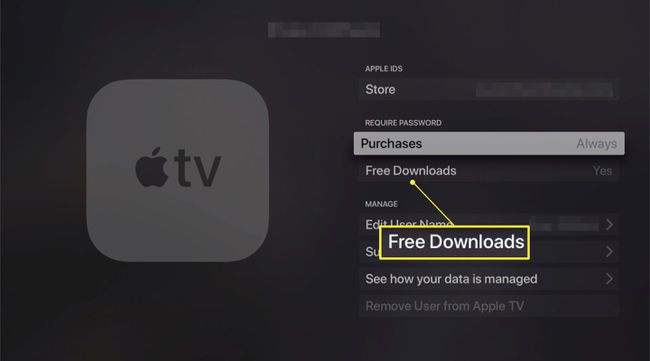Cómo instalar aplicaciones en el Apple TV
Una de las mejores características de la cuarta generación. Apple TV y Apple TV 4K está instalando sus aplicaciones y juegos usando una App Store estilo iPhone. No está limitado a los canales que Apple aprueba e instala automáticamente en su dispositivo, que es cómo modelos anteriores trabajó. Ahora puede elegir entre miles de aplicaciones y juegos que brindan nuevas opciones para transmitir videos, escuchar música, jugar, comprar y más.
Si tiene un Apple TV y desea instalar aplicaciones en él, siga leyendo para obtener instrucciones paso a paso y consejos para ahorrar tiempo.
Las instrucciones de este artículo se aplican a los Apple TV de cuarta generación y versiones posteriores de tvOS 13 y versiones posteriores.
Cómo buscar e instalar aplicaciones en Apple TV
El proceso para buscar e instalar aplicaciones en Apple TV es similar a hacerlo en un iPhone o iPad. Eso es porque tvOS, el sistema operativo que ejecuta la caja de transmisión, es una versión modificada del iOS que ejecuta los dispositivos móviles de Apple. Esto es lo que debes hacer.
-
Abre el Tienda de aplicaciones desde la pantalla de inicio de Apple TV seleccionándolo con el control remoto.

-
Use las seis opciones de navegación en la parte superior de la pantalla para ubicar una aplicación que desea agregar a su Apple TV. Las opciones de navegación son:
- Descubrir: Contiene listas seleccionadas de aplicaciones y juegos, junto con grupos de los más populares por categoría
- Aplicaciones: Muestra aplicaciones de video populares y le permite navegar por categorías
- Juegos: Dedicado a aplicaciones de juegos independientes que puede descargar de una en una
- Arcada: Muestra las aplicaciones que forman parte del Apple Arcade plataforma, que le da acceso a una biblioteca de juegos preseleccionada por una tarifa mensual única
- Comprado: Le permite buscar aplicaciones que haya comprado o descargado en otros dispositivos que son compatibles con Apple TV
- Buscar (la lupa): le permite encontrar una aplicación si ya conoce el nombre de la aplicación
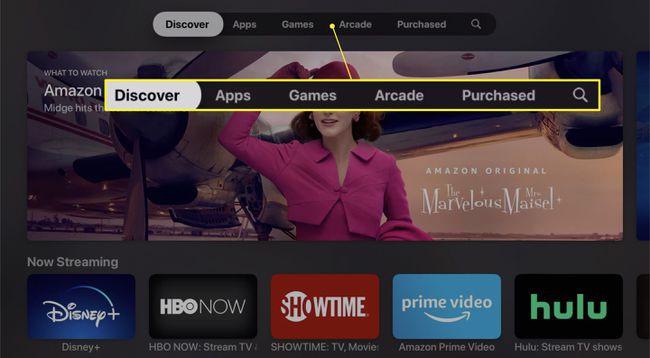
Independientemente de cómo encuentre la aplicación que desea descargar, ya sea navegando o buscando, las instrucciones para descargarla e instalarla son las mismas.
-
Seleccione el icono de una aplicación para ver más información sobre ella. Si decides que quieres agregarlo a tu Apple TV, ve al botón en la esquina inferior izquierda de la pantalla, dice Obtener o tiene un precio, y haga clic para descargar la aplicación.
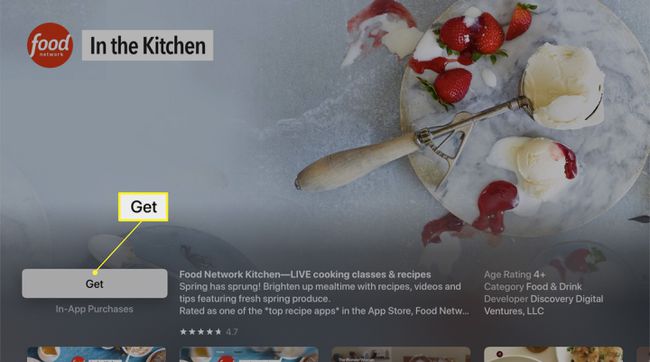
El botón de descarga de aplicaciones gratuitas dice Obtenery el botón de descarga para aplicaciones pagas muestra el precio.
-
Aparece una pantalla de confirmación que verifica el nombre de la aplicación y su precio (si corresponde). Hacer clic Obtener para finalizar la compra.
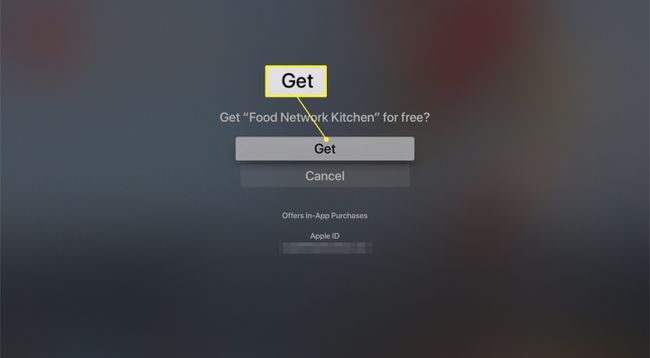
Debe iniciar sesión en su ID de Apple para comprar aplicaciones.
Cuando el Apple TV termina de instalar la aplicación, la etiqueta del botón cambia a Abierto. Seleccione eso para comenzar a usar la aplicación o vaya a la pantalla de inicio del Apple TV. Allí encontrará la aplicación instalada, lista para usar.
Cómo acelerar las descargas de la aplicación Apple TV
El proceso de instalación de aplicaciones en el Apple TV es rápido y simple, excepto para ingresar a su Contraseña de ID de Apple.
Ese paso es molesto porque usar el teclado de una letra en pantalla de Apple TV es engorroso y lento. Si bien puede ingresar su contraseña por voz o usando el teclado en pantalla en la aplicación Remote, puede omitir ese paso por completo con este consejo.
Una configuración le permite controlar la frecuencia con la que debe ingresar su contraseña al descargar aplicaciones. Puede configurarlo para que pueda omitir su contraseña por completo. Para usarlo:
Lanzar el Ajustes aplicación en el Apple TV.
-
Seleccione Usuarios y cuentas.
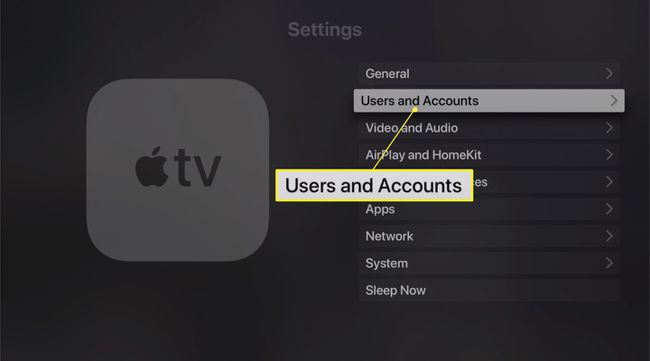
-
Seleccione su nombre debajo Usuarios.
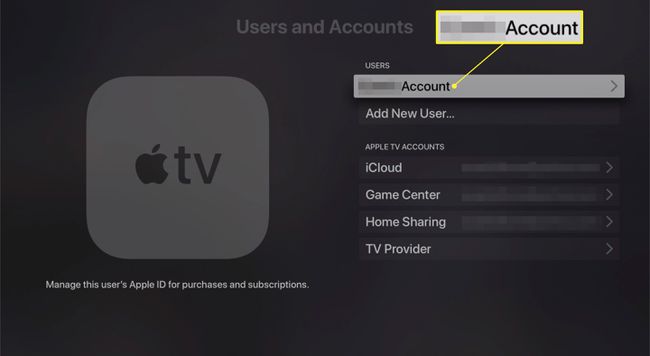
A partir de tvOS 13, Apple TV admite varios usuarios y Apple ID.
-
Debajo Requerir contraseña, grifo Compras.

-
En la siguiente pantalla, elija Nuncay no tendrá que ingresar su ID de Apple para realizar ninguna compra.
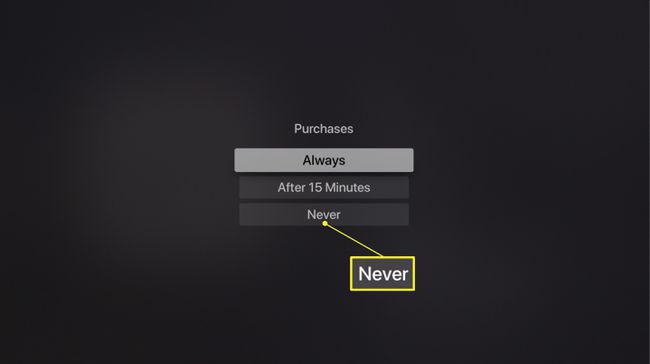
-
También puede dejar de ingresar su contraseña para descargas gratuitas en su Usuarios y cuentas pantalla eligiendo Descargas gratis y alternarlo a No.